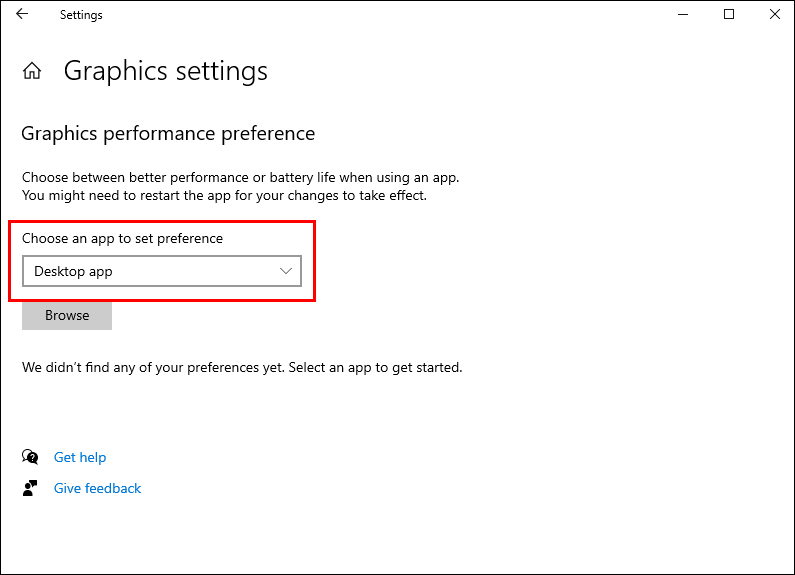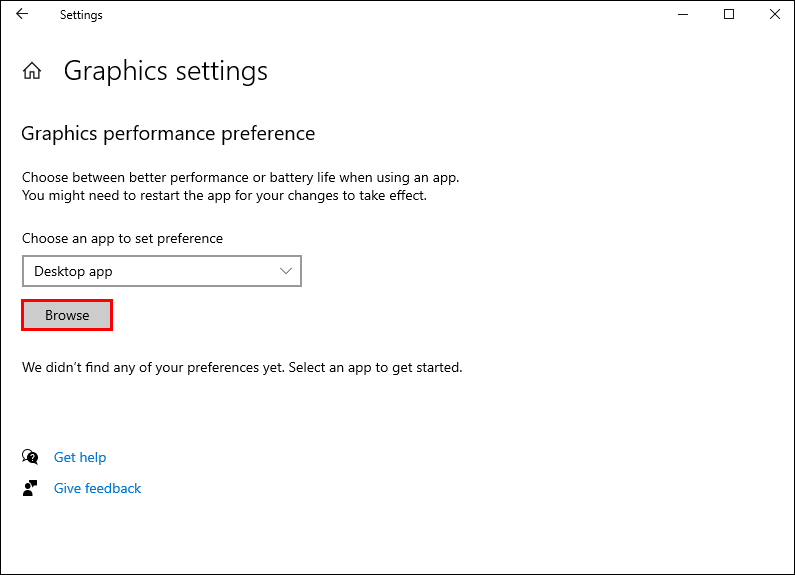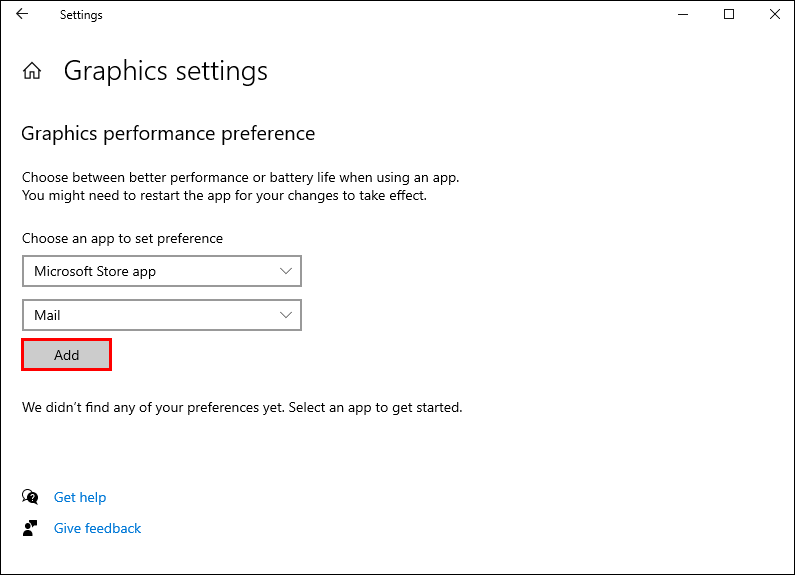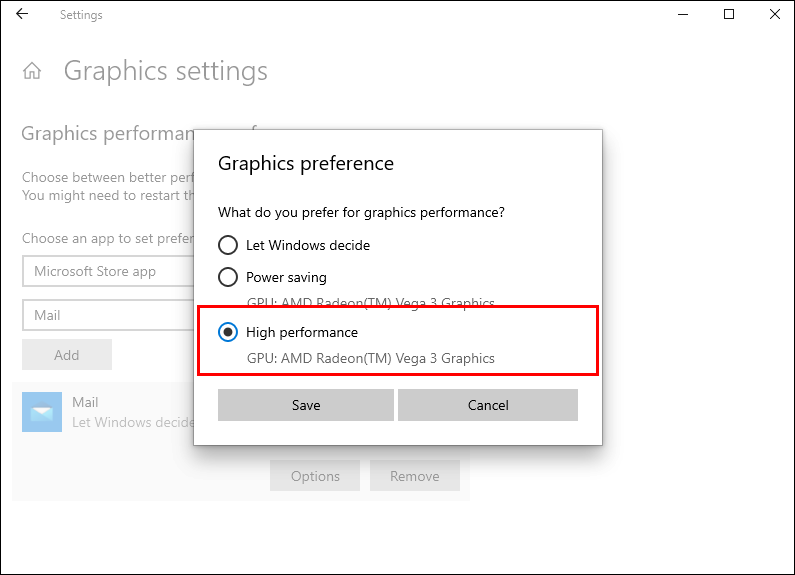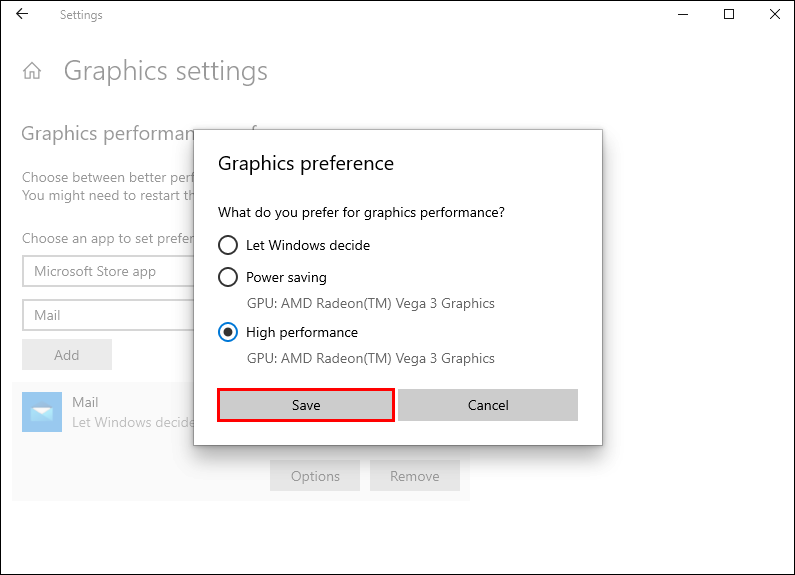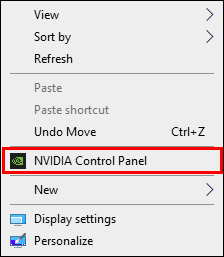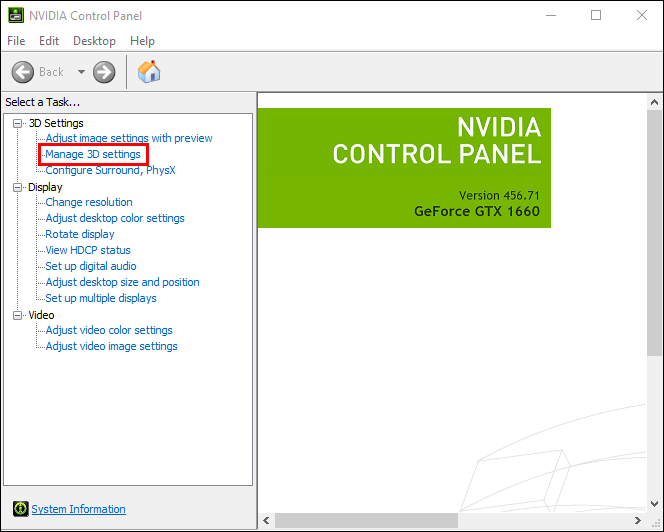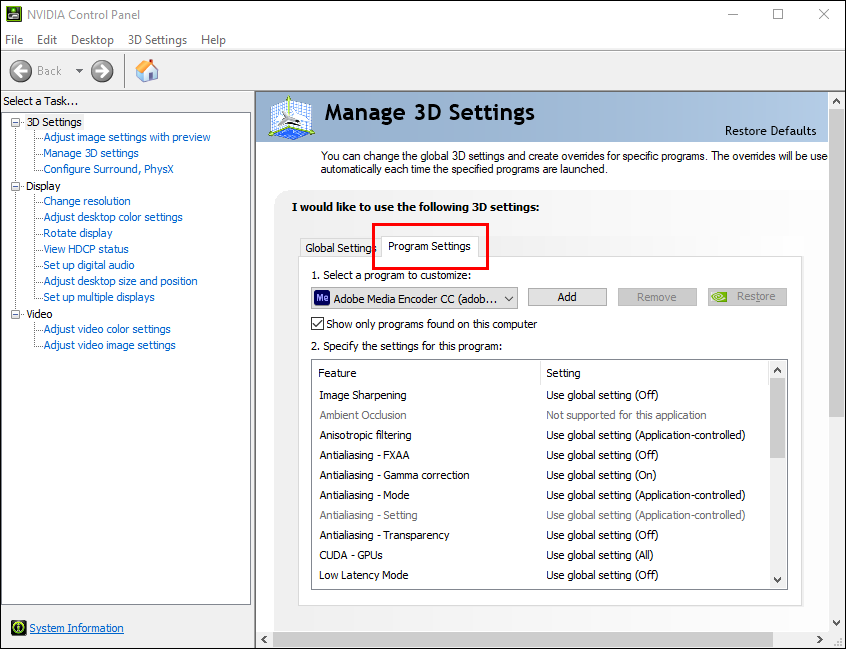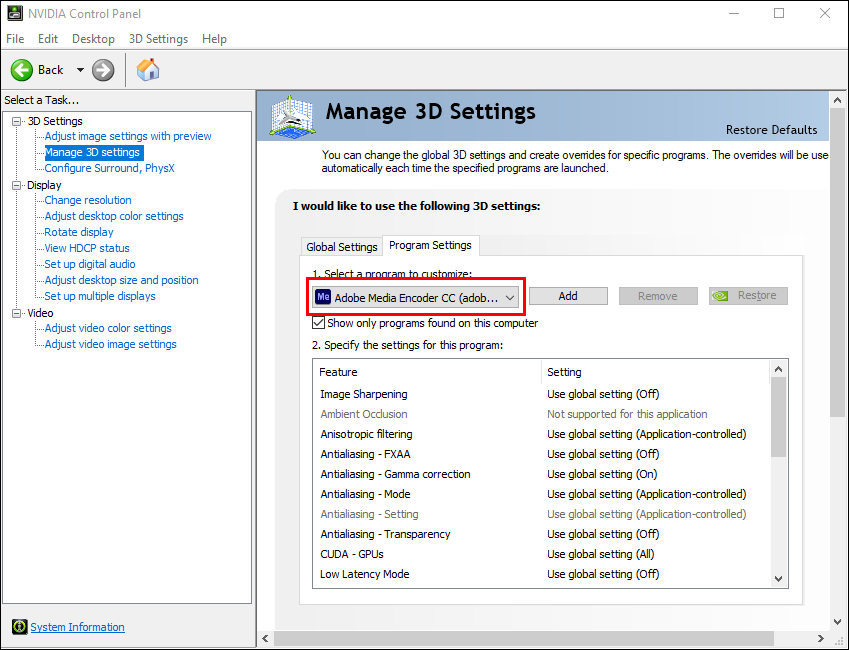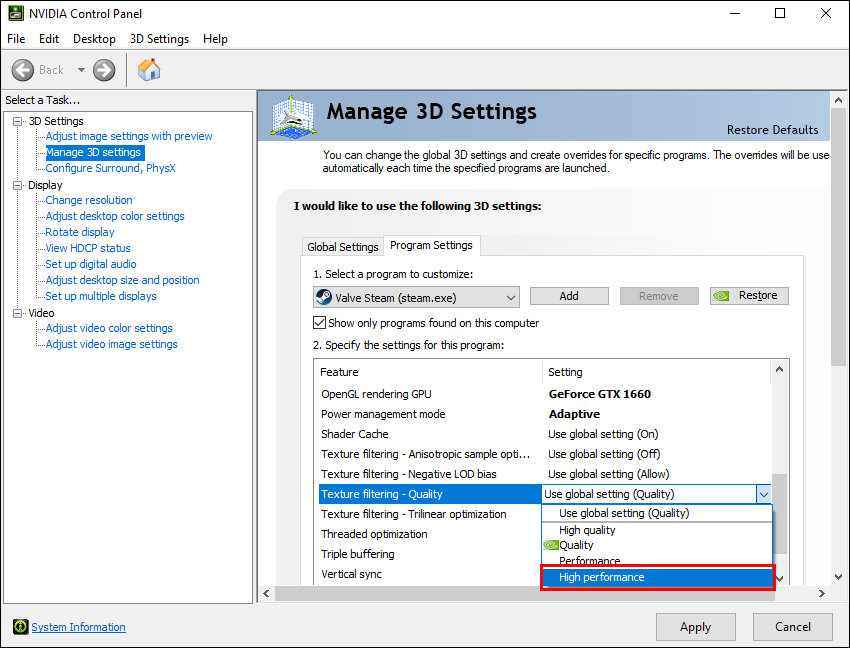Как установить видеокарту по умолчанию
Дополнительная мощность, полученная от нескольких графических карт, не только увеличит мощность вашего графического процессора (GPU), но также даст передышку центральному процессору за счет снижения его рабочей нагрузки. В Windows 10 вы можете выбрать, какая видеокарта будет использоваться по умолчанию для работы с приложениями с интенсивным использованием графики.
В этой статье будут показаны шаги, необходимые для того, чтобы сделать выделенную видеокарту основным ресурсом для выбранных приложений в Windows 10.
Программы для Windows, мобильные приложения, игры - ВСЁ БЕСПЛАТНО, в нашем закрытом телеграмм канале - Подписывайтесь:)
Как установить видеокарту по умолчанию в Windows 10
Выполните следующие действия, чтобы убедиться, что приложение использует определенную видеокарту в Windows 10:
- Откройте «Настройки».

- Выберите «Система», затем «Дисплей».

- В разделе «Несколько дисплеев» нажмите «Настройки графики».

- Выберите приложение из раскрывающегося меню:

- Если вы выберете «Классическое приложение», вам нужно будет нажать кнопку «Обзор», чтобы найти файл «.exe» для указания приложения.

- Если вы выберете «Приложение Microsoft Store», появится второе раскрывающееся меню для выбора приложения.

- Если вы выберете «Классическое приложение», вам нужно будет нажать кнопку «Обзор», чтобы найти файл «.exe» для указания приложения.
- Выбрав приложение из раскрывающегося меню, нажмите кнопку «Добавить».

- Нажмите кнопку «Параметры», затем установите графические настройки, которые вы хотите использовать для приложения:

- Выберите «Система по умолчанию», чтобы Windows автоматически решила, какой графический процессор использовать.
- Выберите «Энергосбережение», чтобы запустить приложение на графическом процессоре, используя наименьшее энергопотребление, обычно встроенный графический процессор. Здесь также можно использовать отдельную видеокарту.

- Выберите «Высокая производительность», чтобы запустить приложение на дискретном графическом процессоре (например, NVIDIA или Advanced Micro Devices (AMD)).

- Теперь нажмите «Сохранить».

- Повторяйте шаги с 4 по 7, пока не установите приложения, которые хотите использовать с выделенной видеокартой.
Как установить видеокарту по умолчанию в Windows NVIDIA NVIDIA
Вот как сделать видеокарту NVIDIA графическим процессором по умолчанию в Windows 10:
- Щелкните правой кнопкой мыши в любом месте рабочего стола и выберите «Панель управления NVIDIA».

- В разделе «Настройки 3D» выберите «Управление настройками 3D».

- Выберите вкладку «Настройки программ», затем в раскрывающемся списке выберите приложение, для которого вы хотите выбрать видеокарту.

- Выберите опцию «Предпочитаемый графический процессор» в раскрывающемся списке.

- Чтобы использовать NVIDIA, нажмите «Высокопроизводительный процессор NVIDIA».

Часто задаваемые вопросы
В чем разница между встроенной и выделенной видеокартой?
Ключевое отличие заключается в том, что встроенная видеокарта не имеет своего ЦП (центрального процессора или «процессора»), а вместо этого использует процессор, к которому она подключена, и системную оперативную память. Выделенная видеокарта имеет процессор, известный как графический процессор, и оперативную память (VRAM). Выделенная видеокарта может иметь тысячи ядер для выполнения обработки, что значительно повышает производительность за счет значительных требований к питанию, охлаждению и бюджету.
Каковы недостатки интегрированной графики?
Основным недостатком интегрированной графики является то, что при наличии центрального и графического процессоров на одном чипе один или оба процессора будут обеспечивать меньшую вычислительную мощность. Интегрированные графические системы не обладают такой вычислительной мощностью, которую предлагает выделенная видеокарта. Встроенная графика также откачивает часть системной оперативной памяти, снижая общую производительность системы.
Как включить видеокарту
Выполните следующие действия, чтобы включить видеокарту:
1. Войдите в свой компьютер как администратор и откройте «Панель управления».
2. Выберите «Система», затем выберите «Диспетчер устройств».
Программы для Windows, мобильные приложения, игры - ВСЁ БЕСПЛАТНО, в нашем закрытом телеграмм канале - Подписывайтесь:)
3. Просмотрите перечисленное оборудование и найдите свою видеокарту.
4. Щелкните его правой кнопкой мыши и выберите «Включить».
5. Выйдите и сохраните изменения, если будет предложено.
Подключение дискретной видеокарты
Если вы используете несколько графических процессоров, Windows позволяет вам указать предпочтительный графический процессор, который конкретное приложение должно использовать для повышения производительности графики или увеличения времени автономной работы. Для каждого приложения вы можете выбрать, хотите ли вы, чтобы Windows сама решала, какую видеокарту следует использовать, или использовала встроенную или выделенную видеокарту.
Какие дискретные видеокарты вы выбрали и почему? Поделитесь своим мнением в разделе комментариев ниже.